क्या जानना है
- फ़ाइल > खोलें > बिना सहेजे गए प्रस्तुतियां पुनर्प्राप्त करें या फ़ाइल > जानकारी> प्रस्तुतिकरण प्रबंधित करें> बिना सहेजे गए प्रस्तुतीकरण पुनर्प्राप्त करें ।
- हटाए गए प्रस्तुतियों के लिए, अपने रीसायकल बिन और स्वचालित बैकअप फ़ोल्डरों की जांच करें, या डिस्कड्रिल जैसे पुनर्प्राप्ति सॉफ़्टवेयर का उपयोग करें।
- स्वतः सहेजना सक्षम करने के लिए, स्वतः सहेजें . चुनें ऊपरी-बाएँ कोने में टॉगल करें या फ़ाइल . पर जाएँ> विकल्प> सहेजें> स्वतः सहेजें ।
यह आलेख बताता है कि सहेजे नहीं गए PowerPoint को कैसे पुनर्प्राप्त करें। ये निर्देश PowerPoint 2019, 2016, 2013 और Microsoft Office 365 पर लागू होते हैं।
मैं एक ऐसे PowerPoint को कैसे पुनर्प्राप्त कर सकता हूं जो सहेजा नहीं गया था?
सहेजे नहीं गए PowerPoint को पुनर्प्राप्त करने के कुछ तरीके हैं। यदि एक विधि काम नहीं करती है, तो आपको नीचे दिए गए अन्य विकल्पों को आजमाना चाहिए।
पावरपॉइंट में ऑटो रिकवर नामक एक सुविधा है जो समय-समय पर आपकी प्रस्तुतियों से डेटा संग्रहीत करती है। PowerPoint के नए संस्करणों में, आप PowerPoint के भीतर से स्वतः पुनर्प्राप्ति फ़ाइलें एक्सेस कर सकते हैं:
-
फ़ाइल . पर जाएं टैब।
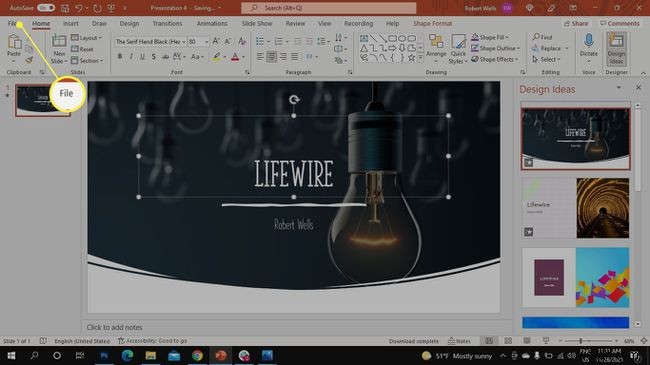
-
खोलें Select चुनें .
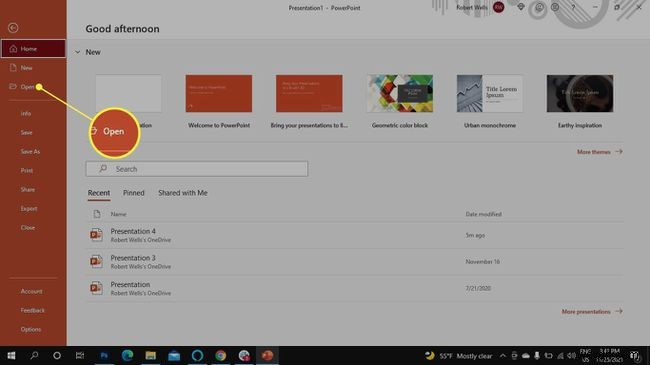
-
बिना सहेजे गए प्रस्तुतीकरण पुनर्प्राप्त करें Select चुनें हाल की फाइलों की सूची में सबसे नीचे।
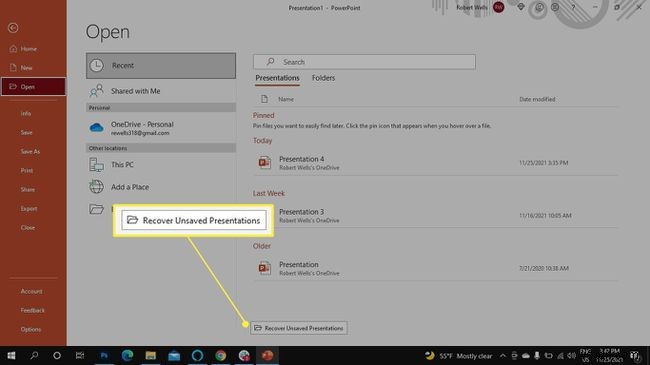
-
इसे खोलने के लिए अपनी प्रस्तुति का चयन करें। अगर आपको यह दिखाई नहीं देता है, तो कोई दूसरा तरीका आज़माने के लिए अगले भाग पर जाएँ।
सहेजे नहीं गए PowerPoint को पुनर्प्राप्त करने का वैकल्पिक तरीका
आपके PowerPoint के संस्करण के आधार पर, सहेजे नहीं गए प्रस्तुतियों को पुनर्प्राप्त करने के चरण भिन्न हो सकते हैं:
-
फ़ाइल . पर जाएं टैब।
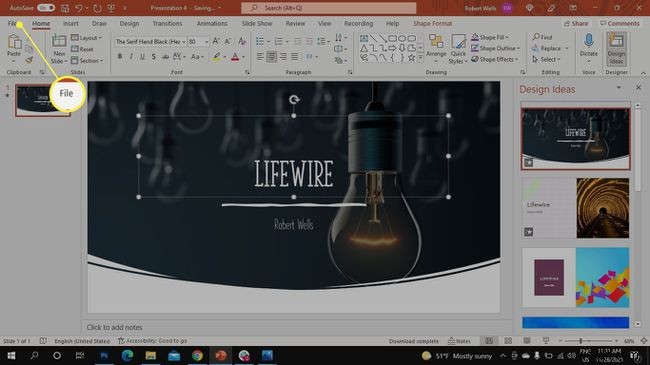
-
जानकारी Select चुनें .
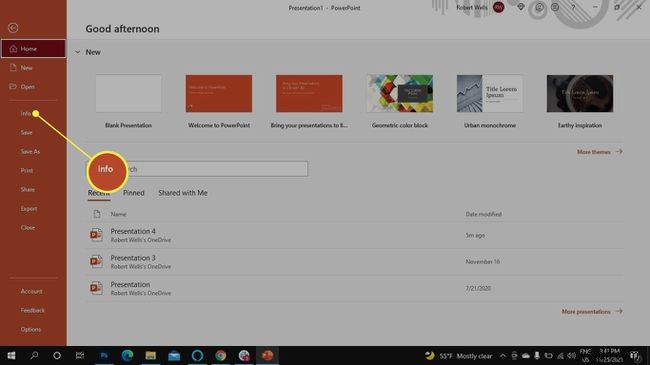
-
प्रस्तुतियां प्रबंधित करें Select चुनें> बिना सहेजे गए प्रस्तुतीकरण पुनर्प्राप्त करें .
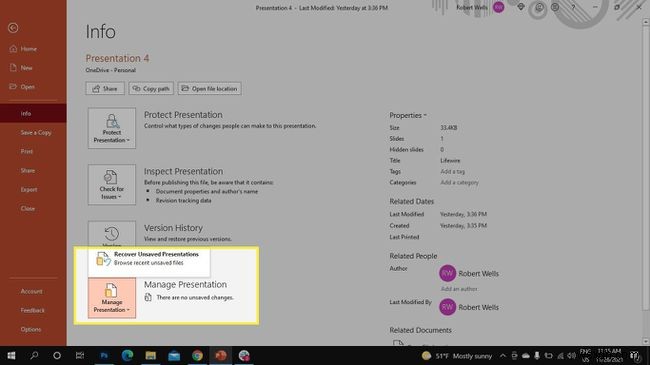
-
इसे खोलने के लिए अपनी प्रस्तुति चुनें।
यदि आपको बिना सहेजे गए प्रस्तुतीकरण पुनर्प्राप्त करें . दिखाई नहीं देता है PowerPoint में विकल्प, आपको विंडोज़ पर निम्न फ़ोल्डर में अपनी प्रस्तुति मिल सकती है:
- सी:\उपयोगकर्ता\उपयोगकर्ता \AppData\Roaming\Microsoft\PowerPoint
Mac पर, आप इस फ़ोल्डर में स्वतः पुनर्प्राप्ति डेटा पा सकते हैं:
- उपयोगकर्ता/उपयोगकर्ता /Library/Containers/com.Microsoft.Powerpoint/Data/Library/Preferences/AutoRecovery
फ़ाइल एक्सप्लोरर या फ़ाइंडर एड्रेस बार में उपरोक्त फ़ाइल पथ को कॉपी और पेस्ट करें; फिर दर्ज करें . दबाएं फ़ोल्डर खोलने के लिए। उपयोगकर्ता को बदलें अपने विंडोज या मैक यूजरनेम के साथ।
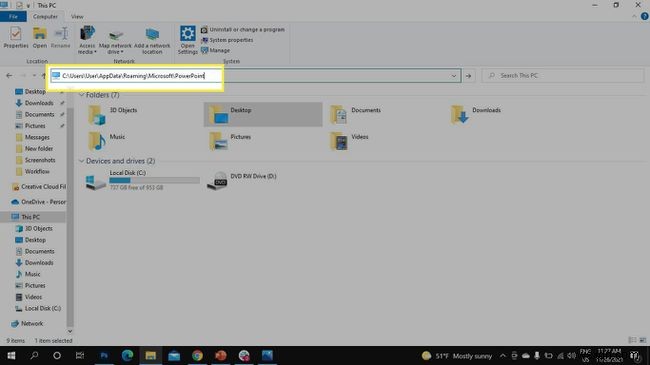
यदि आप अभी भी अपनी फ़ाइल नहीं देखते हैं, तो विंडोज़ पर निम्न फ़ोल्डर में देखने का प्रयास करें:
- सी:\उपयोगकर्ता\उपयोगकर्ता \AppData\Local\Temp
वैकल्पिक रूप से, Windows कुंजी दबाएं +आर रन कमांड लाने के लिए और %temp% . दर्ज करें Temp फ़ोल्डर खोलने के लिए रन प्रॉम्प्ट में। अपनी प्रस्तुति खोजने के लिए, ppt . खोजें फ़ाइलें.
मैं अपनी PowerPoint प्रस्तुति को वापस कैसे प्राप्त करूं?
यदि आपने पहले कोई प्रस्तुति सहेजी थी और वह हटा दी गई थी, तो कुछ चीज़ें हैं जिन्हें आप अपने PowerPoint को पुनर्प्राप्त करने का प्रयास कर सकते हैं।
सबसे पहले, अपने विंडोज रीसायकल बिन या मैक ट्रैश फ़ोल्डर की जांच करें। इस पर निर्भर करते हुए कि उपयोगकर्ता ने कितने समय पहले इसे हटा दिया था, आप रीसायकल बिन से फ़ाइलों को पुनर्स्थापित करने या मैक पर ट्रैश से फ़ाइलों को पुनर्प्राप्त करने में सक्षम हो सकते हैं। सफल होने पर, फ़ाइल अपने मूल फ़ोल्डर में वापस आ जानी चाहिए।
यदि आप स्वचालित बैकअप सॉफ़्टवेयर का उपयोग करते हैं, तो अपने बैकअप फ़ोल्डरों की जाँच करें। आप रिकुवा या डिस्क ड्रिल जैसे पुनर्प्राप्ति सॉफ़्टवेयर का उपयोग करके भी अपनी फ़ाइल को पुनर्स्थापित कर सकते हैं।
पावरपॉइंट ऑटोसेव सक्षम करें
पावरपॉइंट में एक ऑटोसेव फीचर शामिल है जो हर कुछ सेकंड में आपके काम का बैक अप लेता है। स्वतः सहेजें . चुनें अपनी प्रस्तुति को चालू चालू करने के लिए अपने प्रस्तुतिकरण के ऊपरी-बाएं कोने में टॉगल स्विच करें , या फ़ाइल . पर जाने के लिए जाएं> विकल्प> सहेजें और स्वतः सहेजें . की जांच करें बॉक्स।
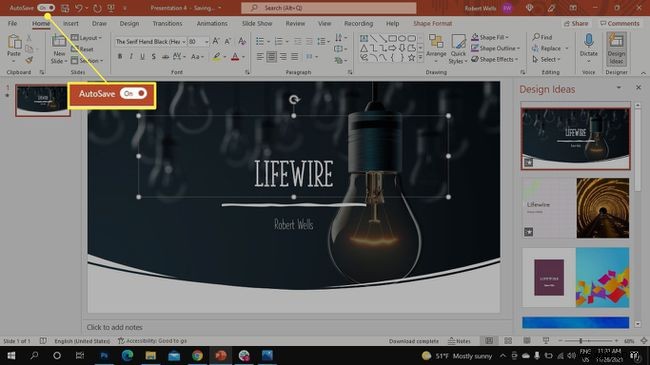 अक्सर पूछे जाने वाले प्रश्न
अक्सर पूछे जाने वाले प्रश्न- मैं बिना सहेजे गए Word दस्तावेज़ को कैसे पुनर्प्राप्त कर सकता हूं?
सहेजे नहीं गए Word दस्तावेज़ को पुनर्प्राप्त करने के लिए, फ़ाइल . पर जाएं> दस्तावेज़ प्रबंधित करें> बिना सहेजे गए दस्तावेज़ पुनर्प्राप्त करें . यदि आप सूचीबद्ध दस्तावेज़ देखते हैं, तो उसे चुनें। या, फ़ाइल . पर जाकर फ़ाइल का बैकअप खोजें> खोलें> ब्राउज़ करें . पुनर्प्राप्त या अस्थायी फ़ाइलों को खोजने के लिए आप Windows Explorer का उपयोग भी कर सकते हैं।
- मैं एक सेव न की गई एक्सेल फाइल को कैसे रिकवर कर सकता हूं?
सहेजी न गई एक्सेल फ़ाइल को पुनर्प्राप्त करने के लिए, यदि आपने स्वतः सहेजना सक्षम किया हुआ है, तो दस्तावेज़ पुनर्प्राप्ति देखें इंटरफ़ेस जब आप एक्सेल लॉन्च करते हैं। उपलब्ध फ़ाइलें . नामक अनुभाग में , आपको अपनी सभी स्वतः सहेजी गई कार्यपुस्तिकाएँ और दस्तावेज़ फ़ाइलें दिखाई देंगी। किसी फ़ाइल को पुनर्प्राप्त करने के लिए, तीर . चुनें फ़ाइल विवरण के आगे और खोलें . चुनें ।
- मैं बिना सहेजे नोटपैड फ़ाइल को कैसे पुनर्प्राप्त कर सकता हूं?
हटाई गई या सहेजी न गई नोटपैड फ़ाइल को पुनर्प्राप्त करने के लिए, अपने Windows 10 खोज फ़ंक्शन पर जाएं, %AppData% टाइप करें , और Enter press दबाएं . रोमिंग फोल्डर खुल जाएगा। .txt . पर समाप्त होने वाली फ़ाइलें खोजें अपनी न सहेजी गई नोटपैड फ़ाइल ढूंढने के लिए।
